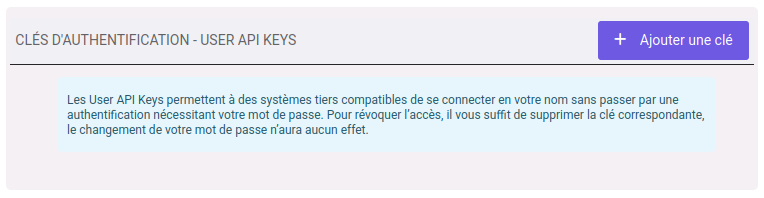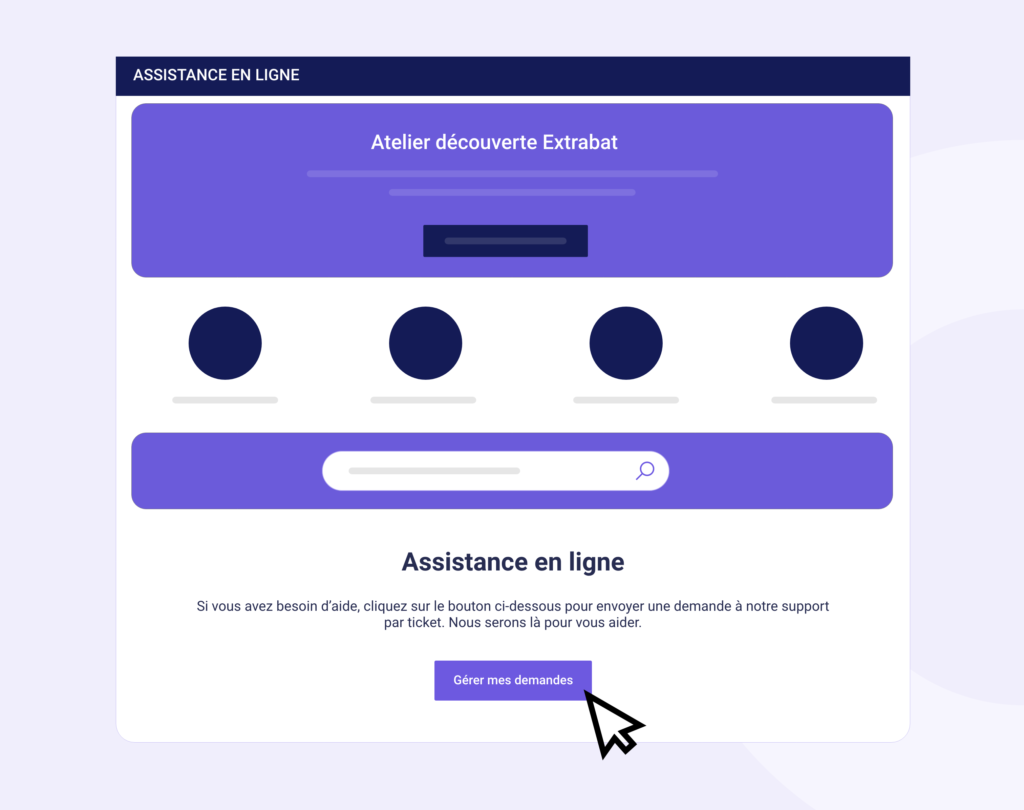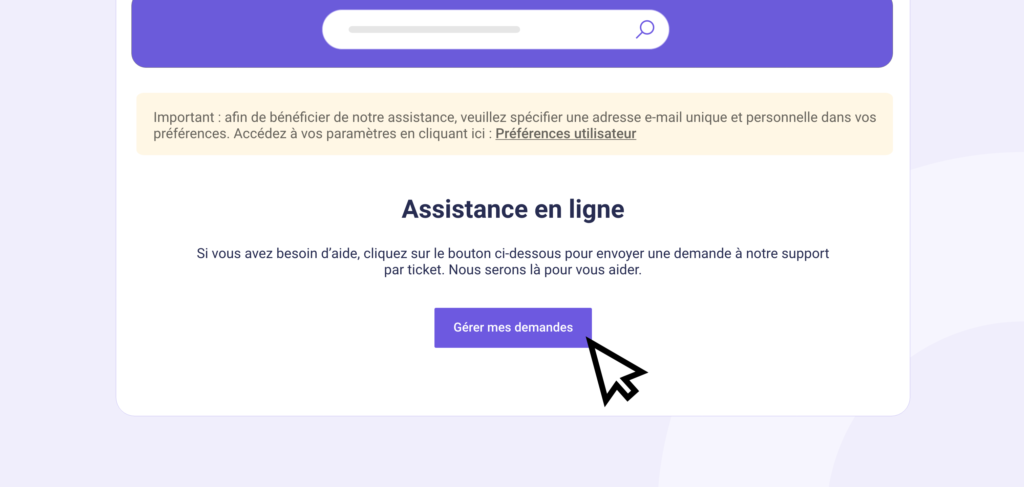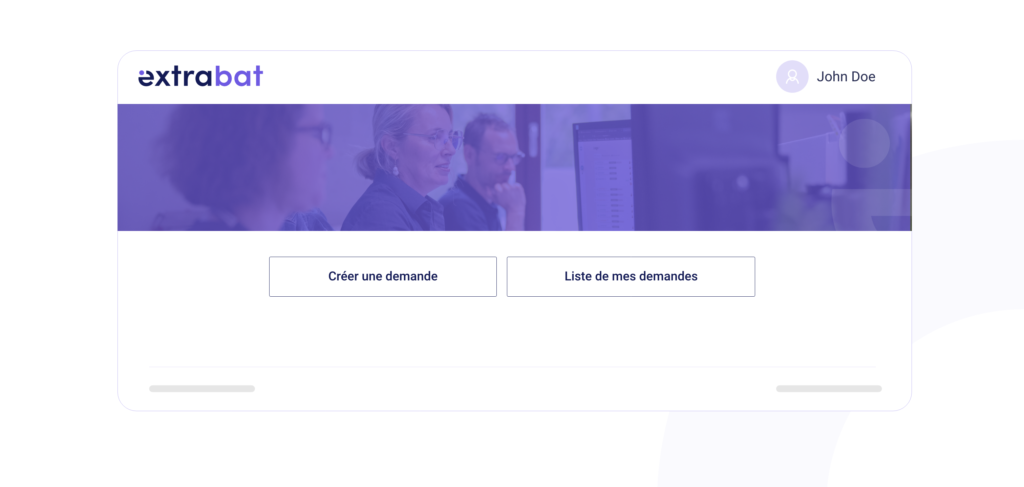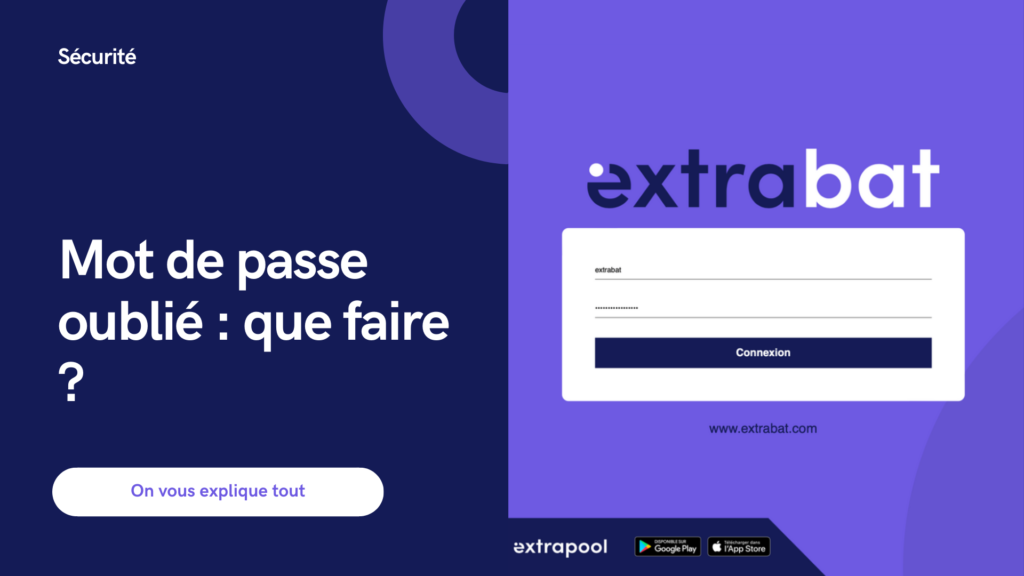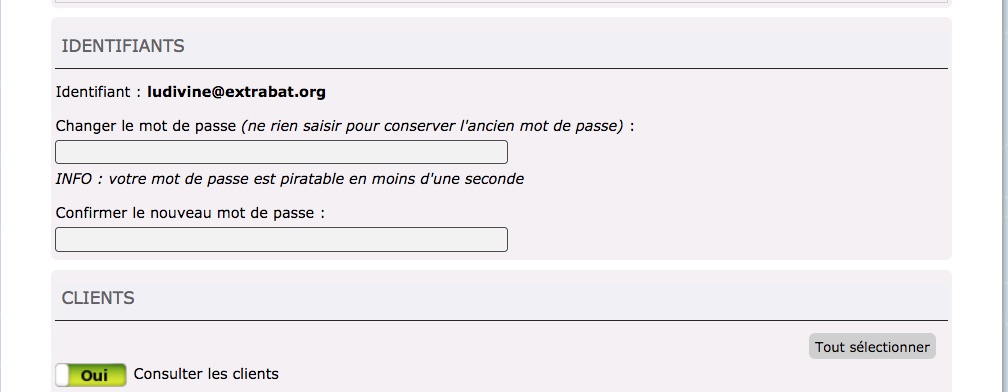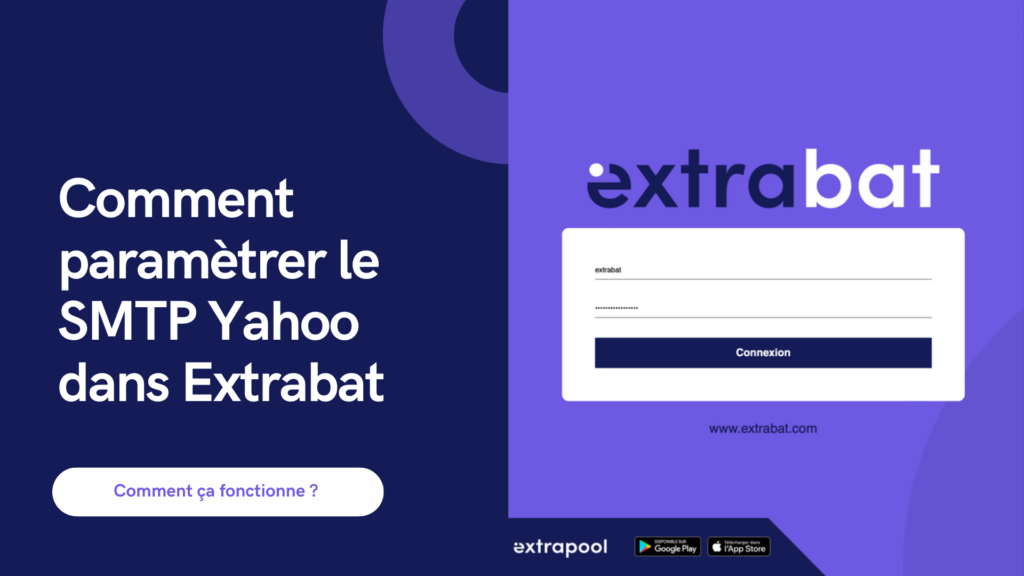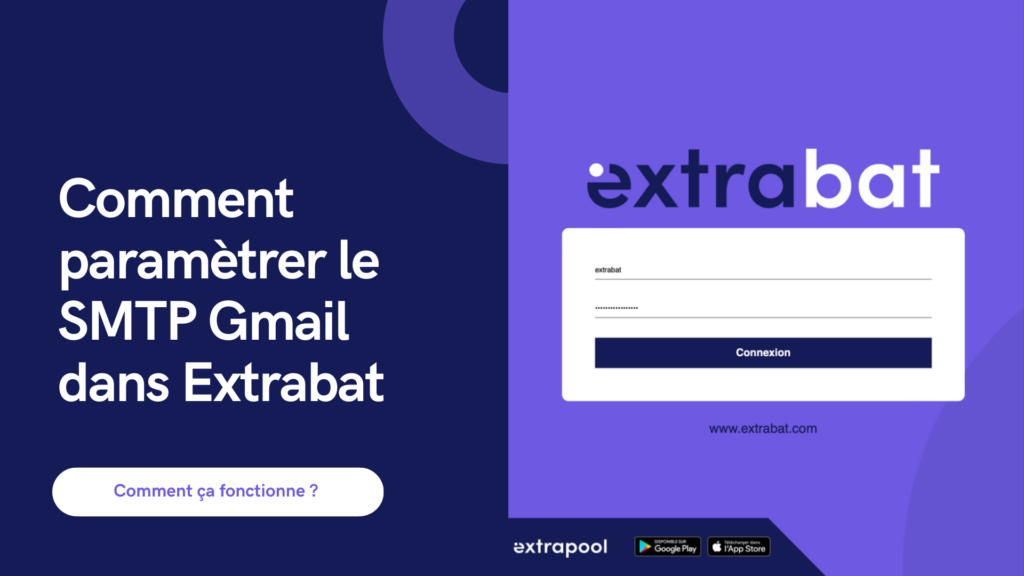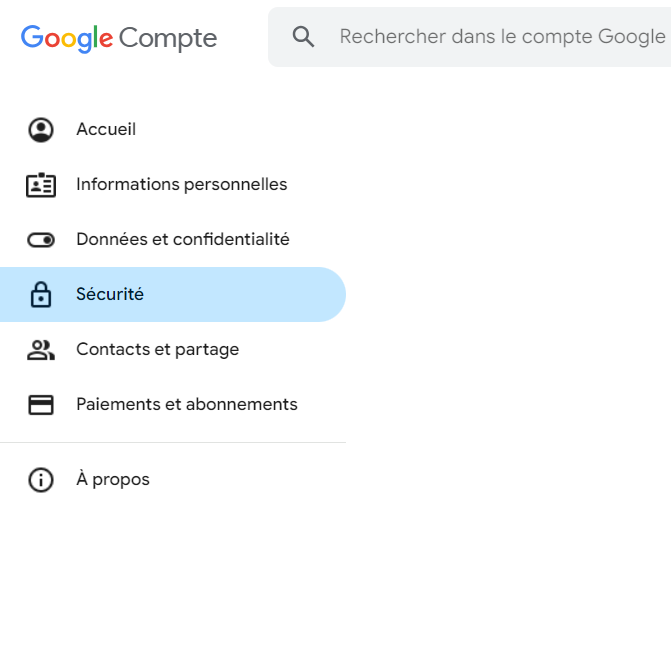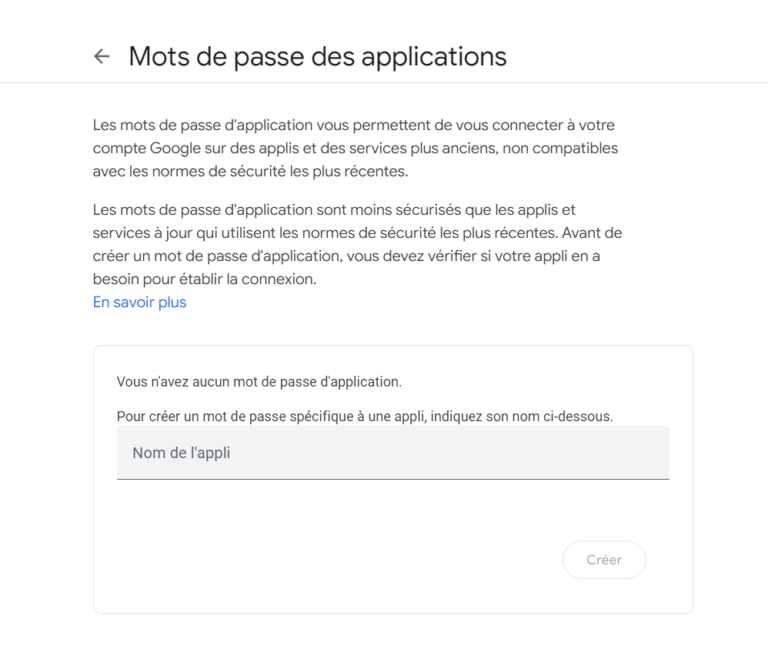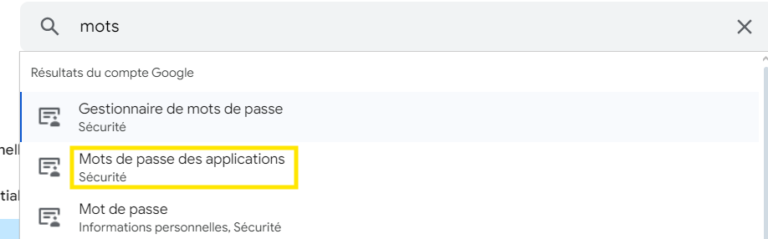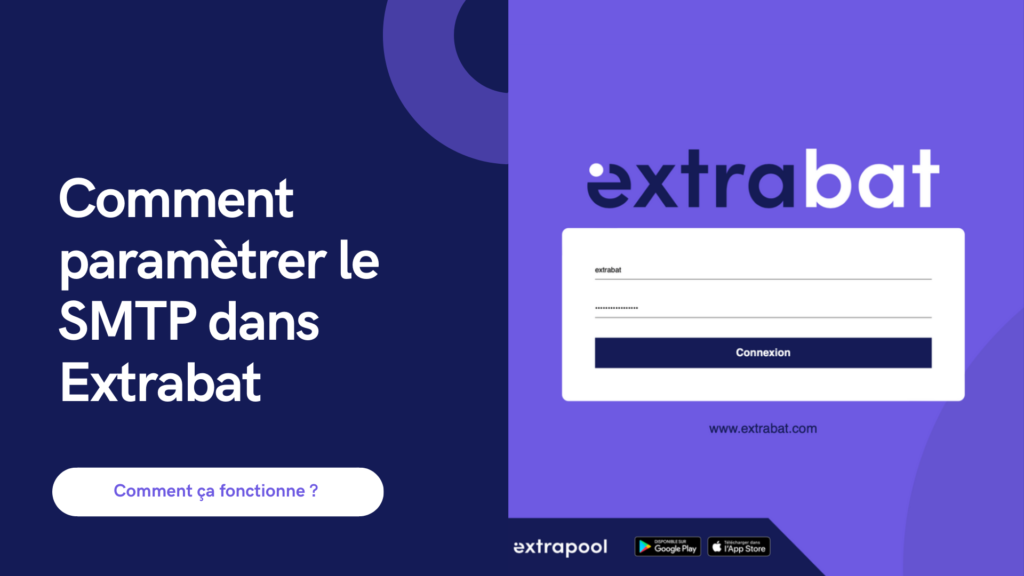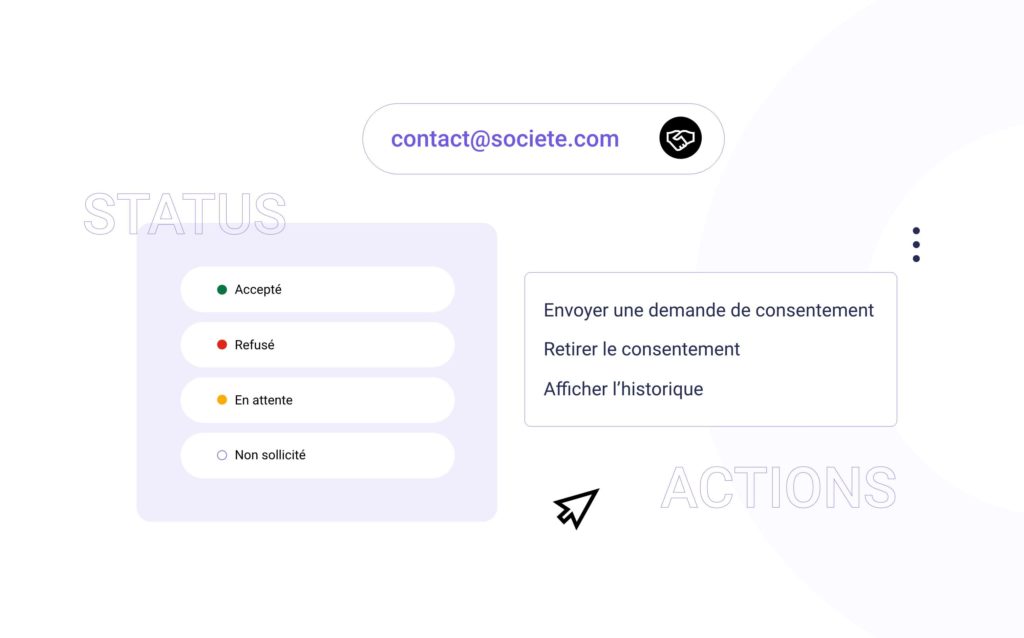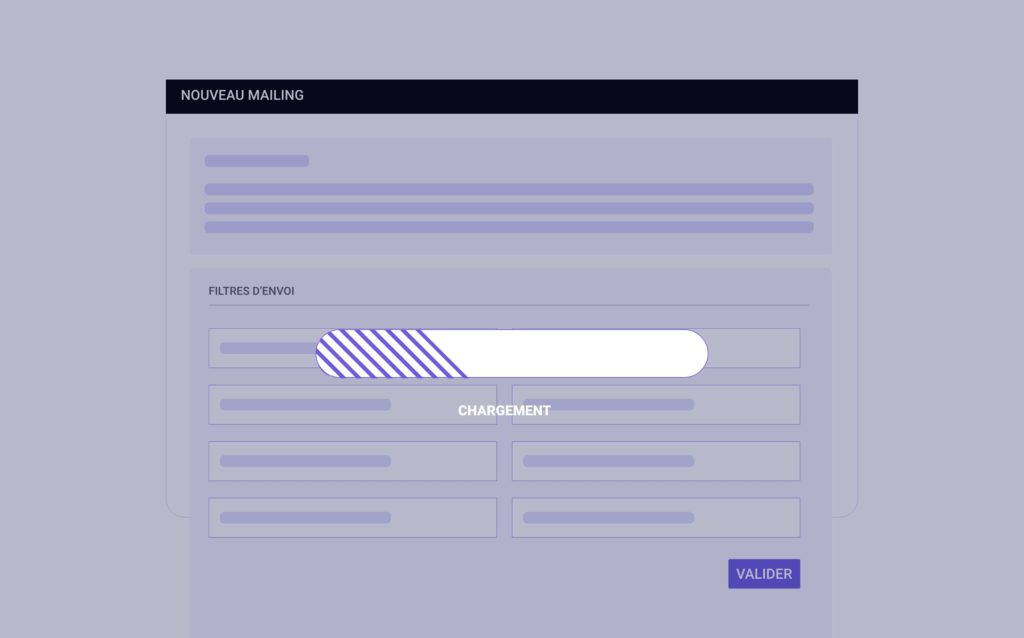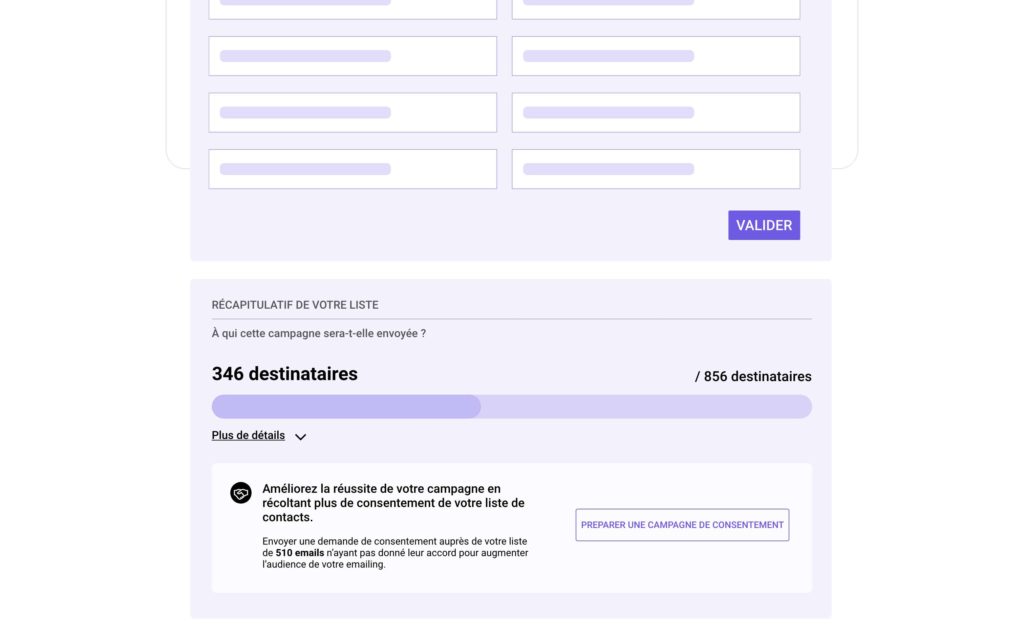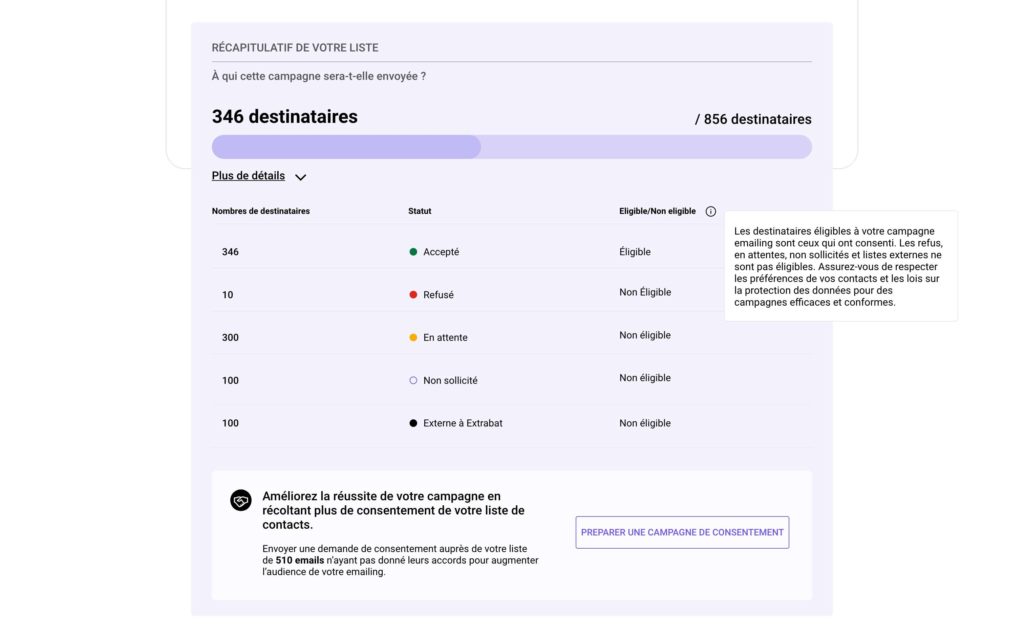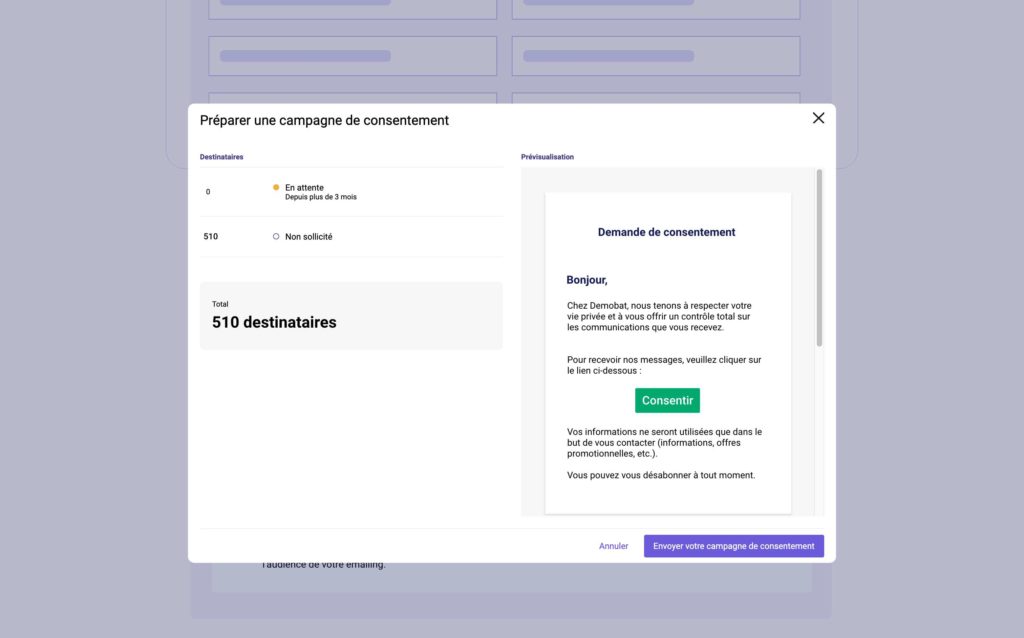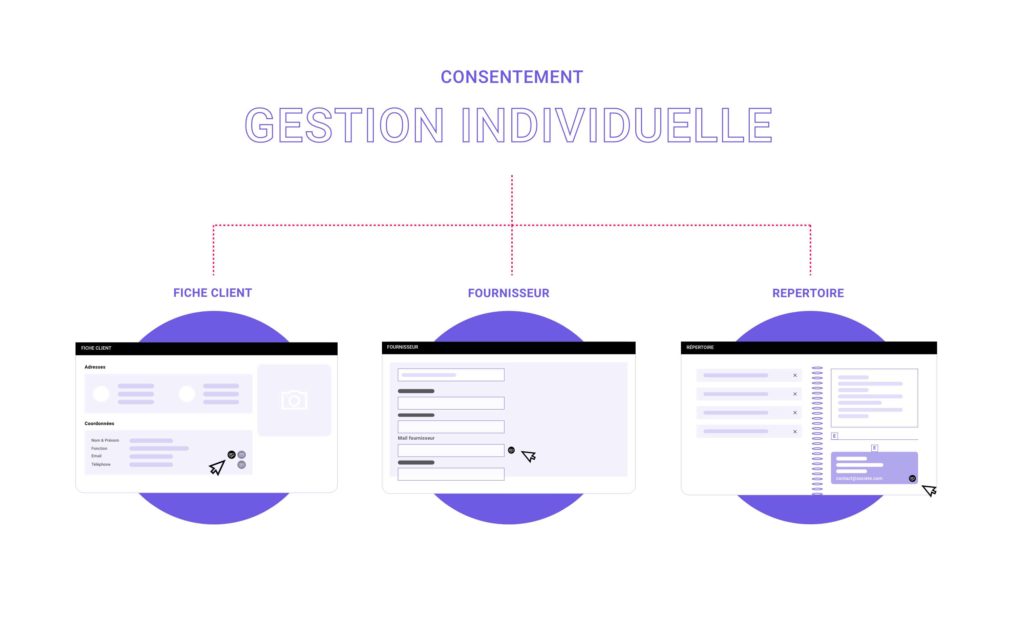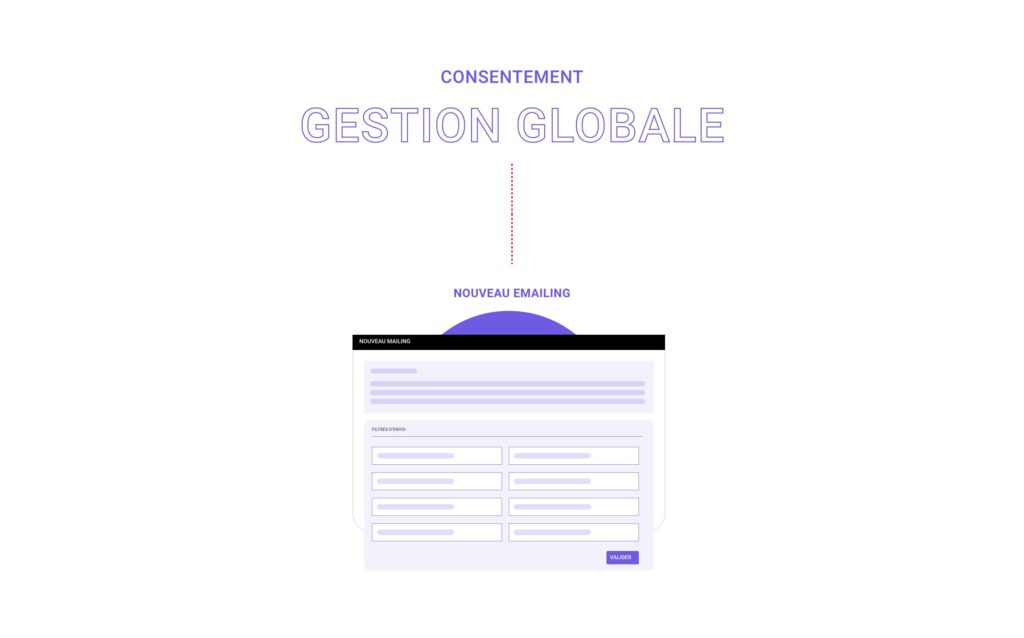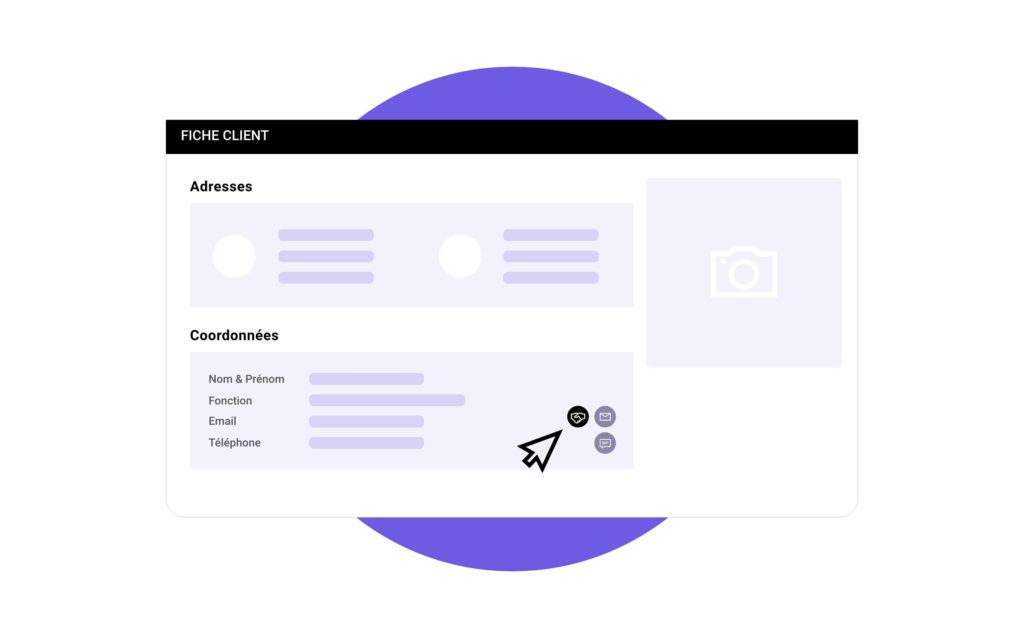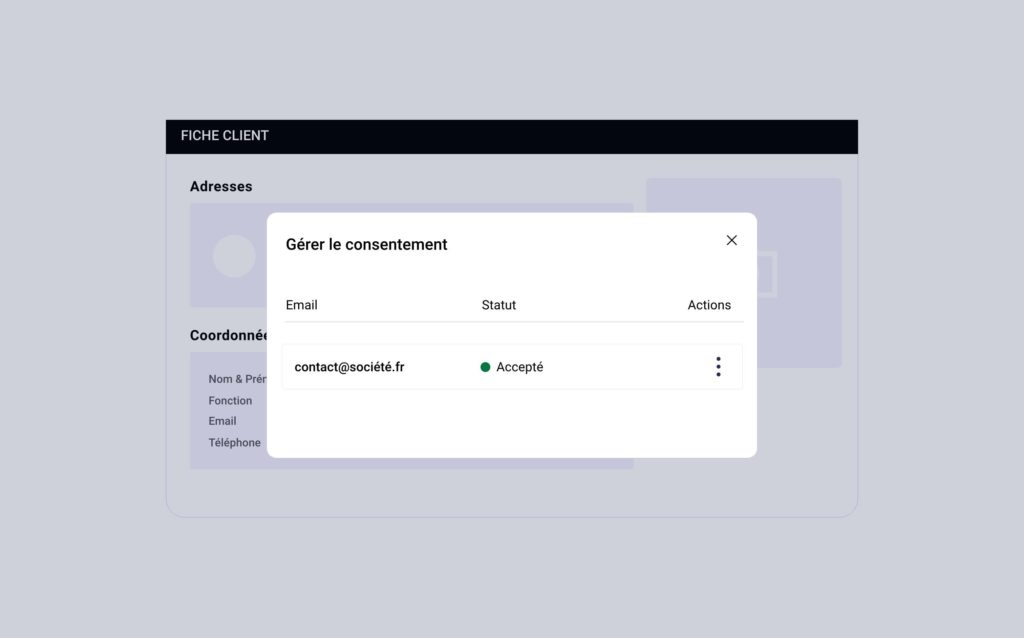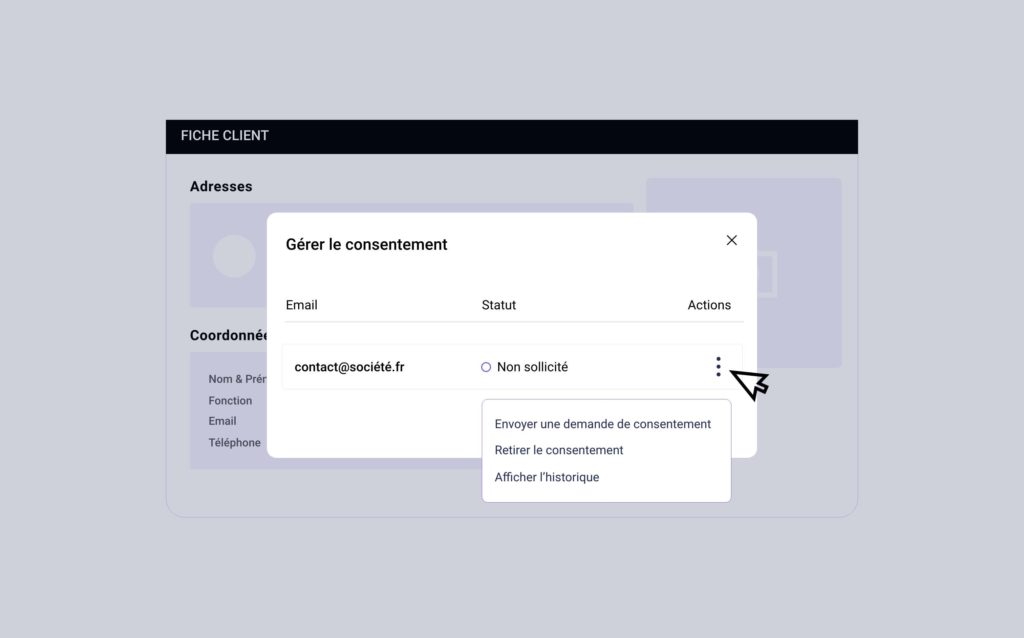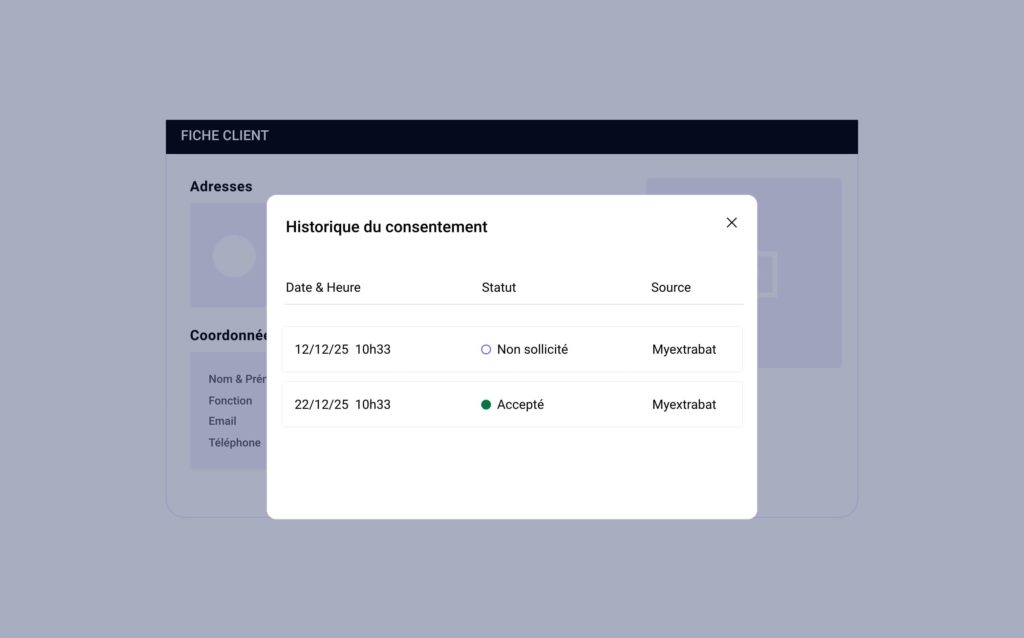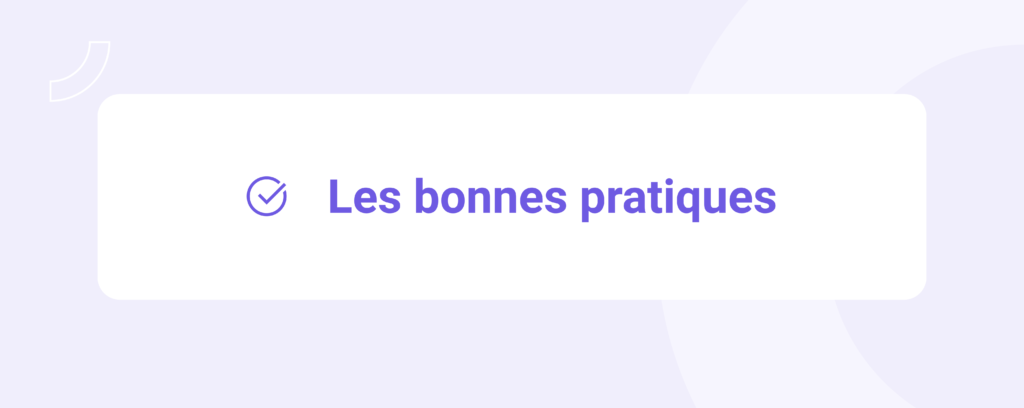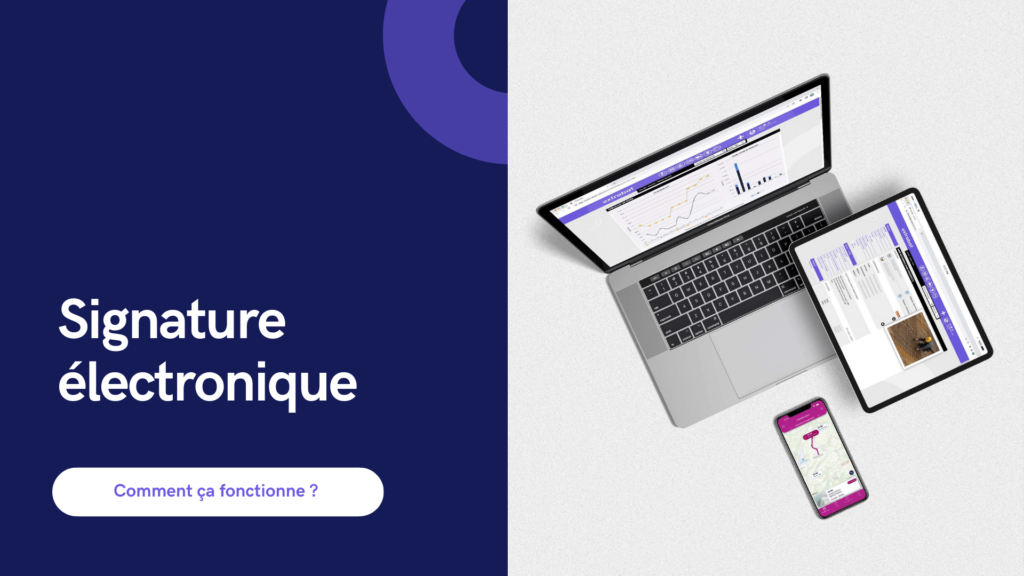
📍 Objectifs
Le module de signature électronique Oodrive Sign permet d’envoyer et de gérer des documents à signer électroniquement. Il offre un processus fluide et sécurisé, avec une configuration simple pour chaque utilisateur.
Pré-requis et configuration initiale
Pour utiliser la signature électronique, vous devez au préalable souscrire à l’option « Signature électronique » en contactant votre conseiller Extrabat.
Une fois la souscription validée, nos services assurent le paramétrage complet du module pour votre compte via notre prestataire Oodrive.
Une fois l’option activée, vous pouvez modifier à tout moment vos préférences concernant les types de pièces commerciales pour lesquelles la signature électronique est activée :
Paramètres → Configuration de la signature électronique
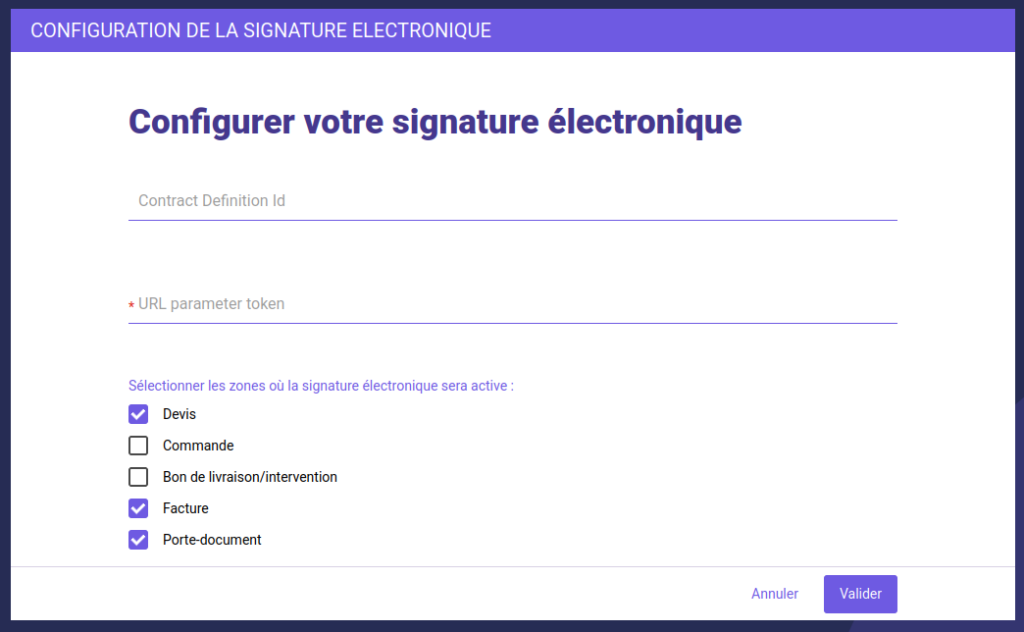
Première utilisation : génération automatique de la clé
Lorsqu’un utilisateur envoie un document en signature pour la première fois, une clé d’authentification Oodrive Sign doit être générée et associée automatiquement à son compte. Cette clé permet d’assurer la connexion au service de signature et est indispensable pour pouvoir envoyer des documents pour signature.
Si aucune clé n’est encore associée à votre compte, une pastille d’avertissement apparaît sur le bouton « Signature électronique ».
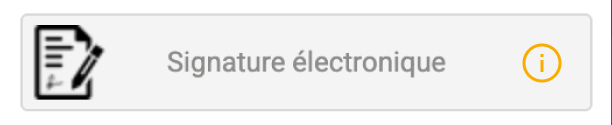
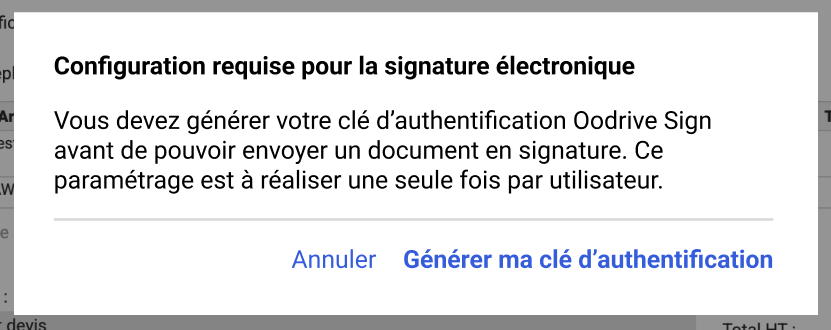
En cliquant sur « Générer ma clé d’authentification », la clé est automatiquement créée dans votre espace :
Paramètres utilisateur → Clés d’authentification (User API Keys).
À NOTER : Cette opération est à réaliser une seule fois par utilisateur.
Une fois la clé créée, la fenêtre se ferme et vous pouvez poursuivre l’envoi du document pour signature.
Envoyer un document pour signature
Depuis la page d'édition d'une pièce commerciale
1. Renseigner les coordonnées du client
Une fenêtre vous invite à sélectionner l’email et le numéro de téléphone du client.
Ces deux informations sont obligatoires, car elles permettent de valider de manière formelle l’identité et d’assurer la sécurité du parcours de signature.
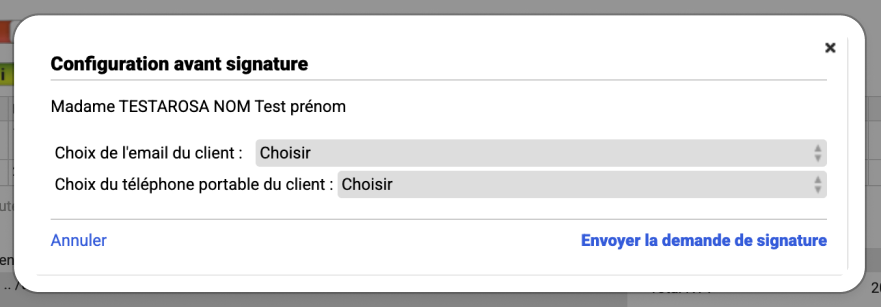
2. Envoi de la demande
Une fois les coordonnées renseignées, cliquer sur « Envoyer la demande de signature » pour valider l’envoi.
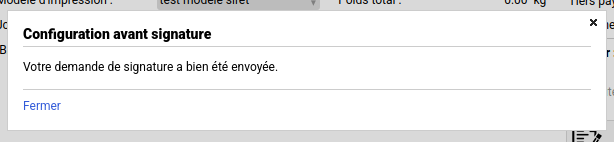
3. Authentification et confirmation côté client
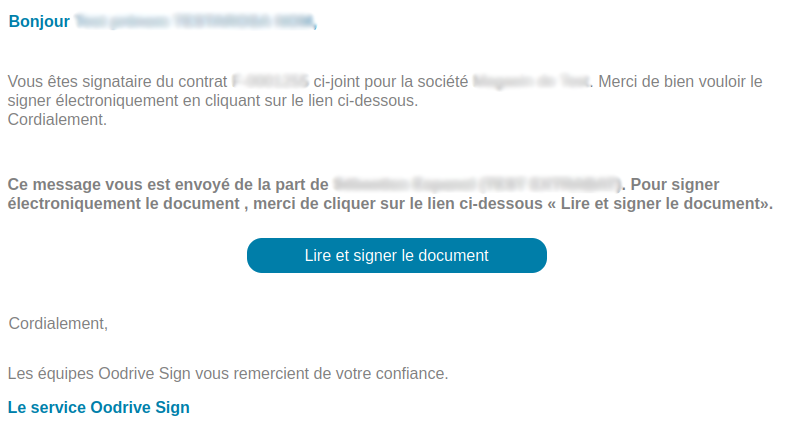
En cliquant sur le bouton « Lire et signer le document », le client est redirigé vers la plateforme de signature, où il peut prendre connaissance du document et le signer.
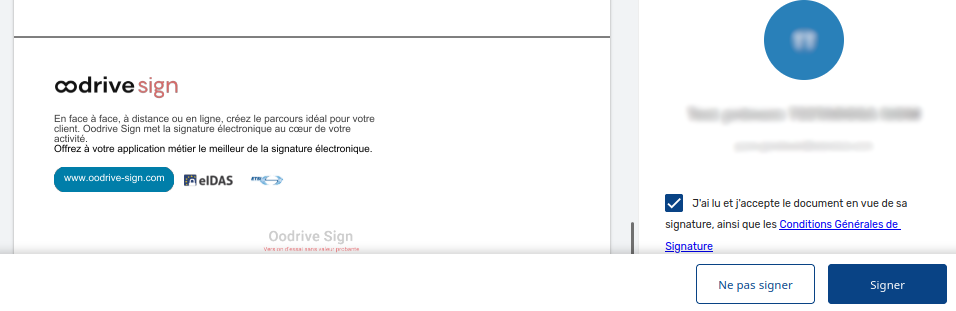
En cliquant sur « Signer« , un code de vérification est envoyé à votre client par SMS afin de confirmer l’authentification et valider la signature.
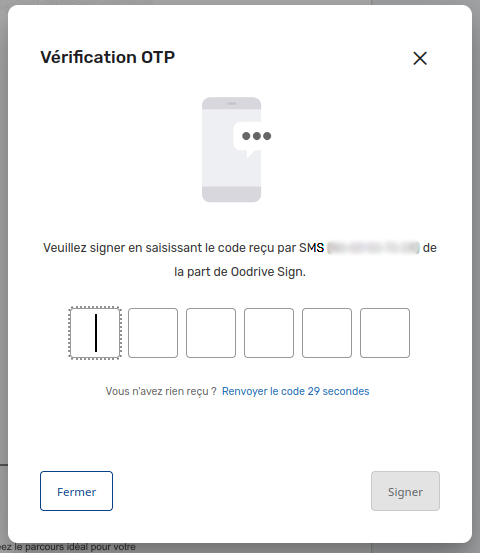
Une fois la signature électronique validée, un mail de confirmation est envoyé au client avec un lien vers le document comportant un sceau d’authentification.
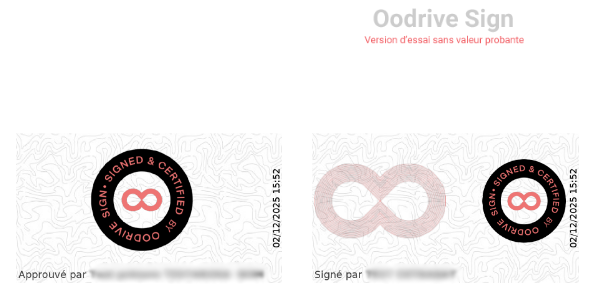
Depuis la page d'édition d'une pièce commerciale
Si vous avez activé la signature électronique pour les documents du Porte-document, vous pouvez également envoyer tout fichier PDF en signature directement depuis cet espace.
- Rendez-vous dans le Porte-document du client.
- Identifiez le document PDF que vous souhaitez faire signer.
Important : sélectionnez la ligne du document dans la liste, sans cliquer sur son nom (ce qui ouvrirait simplement le fichier). - Une fois la ligne sélectionnée, l’action « Signature électronique » apparaît dans le menu d’options.
Vous pouvez alors cliquer sur cette option pour lancer l’envoi du document en signature, selon le même process que pour une pièce commerciale.
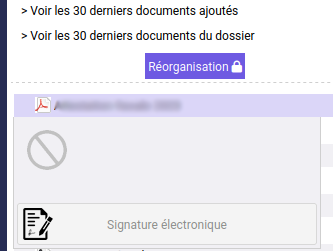
Suivi et historique des demandes de signature
Depuis la page d’accueil des widgets
Vous pouvez activer le widget « Signature électronique » depuis votre compte utilisateur, dans la section « Widgets à afficher sur la page d’accueil ». Une fois activé, ce widget affiche en temps réel l’ensemble des signatures électroniques reçues, directement depuis votre page d’accueil.
Depuis votre éditeur de pièce commerciale
Pour toute demande de signature, l’historique est accessible directement depuis le bouton « Signature électronique » sur la pièce concernée, avec un lien vers le PDF associé.
Pourquoi utiliser la signature électronique ?
En activant la signature électronique dans Extrabat, vous simplifiez vraiment votre quotidien :
- vos clients signent vos devis, contrats et bons de commande en quelques secondes,
- vous récupérez immédiatement un document tracé et sécurisé,
- plus d’impression, plus de scan, plus d’allers-retours papier,
- tout est automatiquement rangé dans le dossier du client.
Résultat : des validations plus rapides, moins de pertes de temps, et une gestion plus propre au quotidien directement depuis votre outil métier Extrabat.
👉 En savoir plus sur la signature électronique dans Extrabat
FAQ
Comment voir et gérer mes clés d’authentification (User API) ?